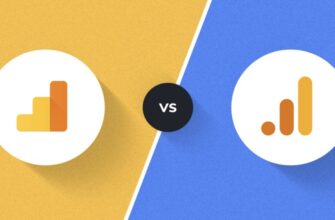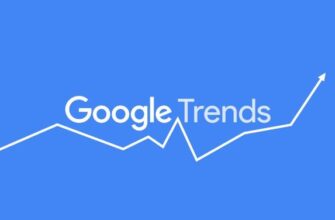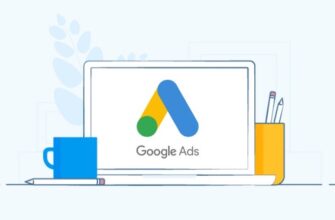- Что такое Google Analytics?
- В чем преимущества использования Гугл Аналитики?
- Как добавить счетчик Google Analytics на сайт?
- Как подключить Google Analytics с помощью GTM?
- Структура учетной записи в сервисе Google Analytics
- Как настроить представление в Google Analytics?
- Что можно отслеживать на сайте после установки счетчика Google Analytics?
- Посещаемость
- Демографические данные
- Поведение пользователей
- Популярные страницы
- События
- Статистика по разным доменам
- Как проверить, правильно ли выполнена настройка счетчика?
Для оценки успешности и эффективности работы любого веб-ресурса, начиная с персонального блога и заканчивая крупным интернет-магазином, используется несколько критериев: число уникальных посетителей, доход, конверсия и пр.
Аналитические сервисы позволяют отслеживать практически любые параметры, проводить их оценку, сравнивать с предыдущими периодами и на основании полученной информации принимать управленческие решения. В настоящей статье расскажем о том, как настраивается наиболее популярная из таких систем — Google Analytics.
Что такое Google Analytics?
Google Analytics — это аналитическая система, выполняющая непрерывный мониторинг эффективности работы веб-ресурса. Этот бесплатный инструмент позволяет:
- анализировать источники трафика;
- отслеживать показатель конверсии;
- оценивать динамику посещаемости за определённый временной интервал;
- определять портрет посетителя: местоположение, возрастной диапазон, используемое устройство;
- фиксировать продолжительность сессий.
Для корректной работы сервиса на каждой странице сайта должен присутствовать определённый фрагмент программного кода, который регистрирует поведение посетителей и записывает данные в базу. На основании этой информации впоследствии составляются отчёты.
В чем преимущества использования Гугл Аналитики?
- Широкий выбор инструментов. Некоторые из них считаются эталоном в web-аналитике: большой набор моделей атрибуции, мультиканальные последовательности, когортный анализ и пр.;
- Гибкий подход к формированию статистических отчётов. Для удобного анализа отдельных сегментов данных в сервисе реализован инструмент специальных отчетов. Представить результаты в виде графиков, диаграмм или виджетов можно, воспользовавшись функционалом Data Studio, создавая дашборды и группируя отчёты множеством способов;
- Аналитика в онлайн-режиме. Если использовать Google Analytics для больших проектов, то может присутствовать некоторая задержка выгрузки информации. Тем не менее сервис предоставляет возможность получить удобный отчёт в режиме реального времени, незаменимый при оценке истинности гипотез и результативности изменений;
- Мультиязычный интерфейс. Согласно статистике, более половины пользователей сети интернет используют инструменты системы аналитики, созданной компанией Гугл. А для площадок, аудитория которых проживает за пределами Украины и стран СНГ, эта платформа является просто незаменимой.
Как добавить счетчик Google Analytics на сайт?
Чтобы добавить Google Analytics на сайт, загрузите стартовую страницу сервиса, затем пройдите регистрацию или залогиньтесь в уже существующий личный кабинет Гугл. После этого откроется страница, где следует кликнуть на кнопке «Регистрация» и создать аккаунт:
- Сообщите системе, что именно ей необходимо отслеживать: мобильное приложение или сайт;
- Придумайте аккаунту название, характеризующее его назначение. К примеру, если Вы ведёте несколько проектов, то разумно создать аккаунт под каждый из них с именем проекта;
- Задайте название сайта;
- Внесите URL веб-ресурса;
- Из выпадающего списка выберите соответствующую Вашему бизнесу отрасль деятельности;
- Во втором списке задайте страну и часовой пояс Вашей целевой аудитории.
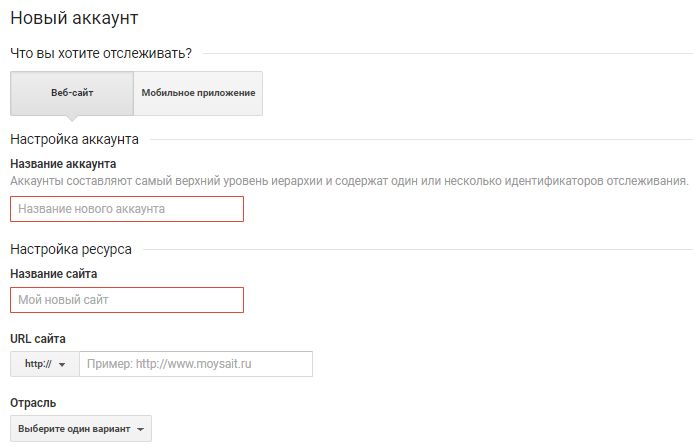
Совет! Не следует убирать установленные по умолчанию позиции в настройках доступа к данным. Они помогают Google совершенствовать свои инструменты и дают специалистам технической поддержки в случае необходимости доступ к данным.
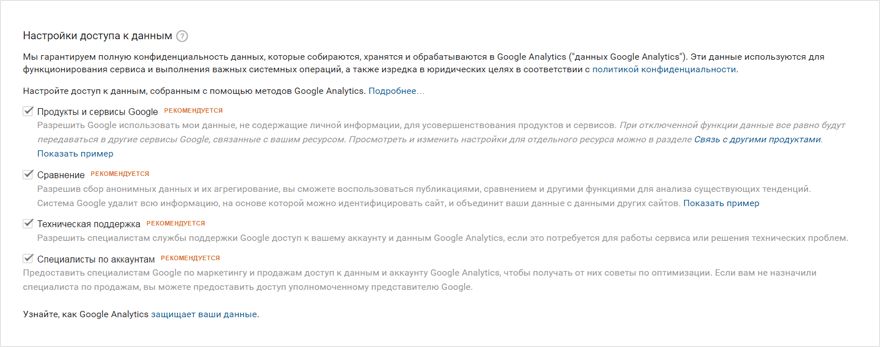
На следующем шаге кликните на «Получить идентификатор отслеживания» и подтвердите своё согласие с пользовательским соглашением, после чего код отслеживания появится в открывшемся окне.
Существует два способа установить счетчик Google Analytics на сайт: разместить его код на всех страницах отслеживаемого ресурса или использовать специальный инструмент Google Tag Manager.
Как подключить Google Analytics с помощью GTM?
Легче и быстрее всего подключить к сайту Google Analytics можно с помощью инструмента Google Tag Manager, в котором настраиваются и выполняются стандартные или специально разработанные теги без привлечения специалистов, разрабатывавших веб-ресурс. Сервис также используют для мобильных приложений. Он уменьшает размер программного кода и скриптов, что позволяет значительно оптимизировать скорость загрузки.
Откройте стартовую страницу сервиса и зарегистрируйтесь. В появившемся окне отобразится скрипт, который необходимо вставить в программный код всех страниц Вашего интернет-ресурса.
Важно! Один фрагмент кода необходимо вписать перед закрывающим тегом </head>, а другой установить сразу за тегом <body>.
Воспользуйтесь пунктом «Теги» и нажмите на кнопку «Создать», чтобы сформировать тег, связывающий сайт с Analytics:
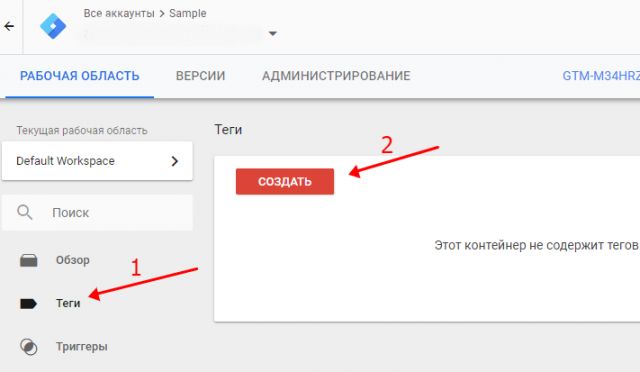
Затем кликните на «Конфигурация тега», тип — «Universal Analytics», и выберите тип отслеживания из списка «Просмотр страницы»:
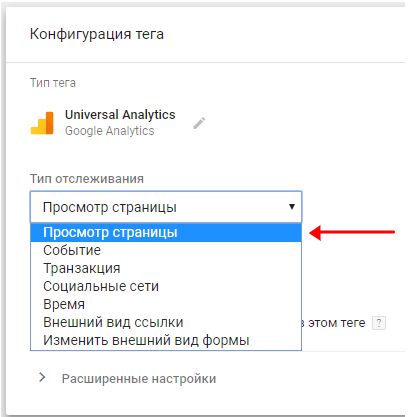
Далее Вам необходим пункт «Новая переменная». Впишите идентификатор Google Analytics, полученный при регистрации в этой системе, в соответствующую строку открывшегося диалога. Включите функции для контекстно-медийной сети, установив галочку в дополнительных настройках.
Сохраните все изменения и завершите настройку, послав данные на публикацию с помощью появившейся кнопки «Отправить».
Структура учетной записи в сервисе Google Analytics
Иерархия учетной записи Аналитики Гугл предполагает три уровня данных:
- Аккаунт. К учетной записи в Analytics Вы можете одновременно подключить не более 100 разных аккаунтов. Он представляет собой некое подобие папки, куда можно подключить несколько различных ресурсов. Система позволяет открывать доступ на уровне аккаунта для других учетных записей Гугл.
- Ресурс. Всего ресурсов можно добавить до 50 в рамках одного аккаунта. Ресурсом может выступать вебсайт или приложение для смартфона, активность в рамках которого требуется отслеживать.
- Представление. Система предоставляет возможность добавить 25 представлений для каждого отслеживаемого ресурса. В них могут отображаться разные цели или поддомены. В качестве примера: поддомен с английской версией сайта — это одно представление, а украинской версией — другое.
Как настроить представление в Google Analytics?
Представление — это отчёт, на основании которого можно проводить анализ определённых параметров веб-ресурса. Счётчик с базовыми параметрами агрегирует информацию обо всём трафике. В случае, когда необходимо настроить Google Analytics на сайте таким образом, чтобы не учитывались посещения с определённых URL или рабочий трафик коллег, можно установить соответствующие фильтры, создав новое представление.
Делается это в модуле «Представления» в разделе настроек администратора, куда ведёт соответствующая ссылка в нижней части страницы слева. Лучше не менять заданные по умолчанию параметры в рабочем представлении — так Вы всегда будете иметь доступ к полному объёму статистических данных.
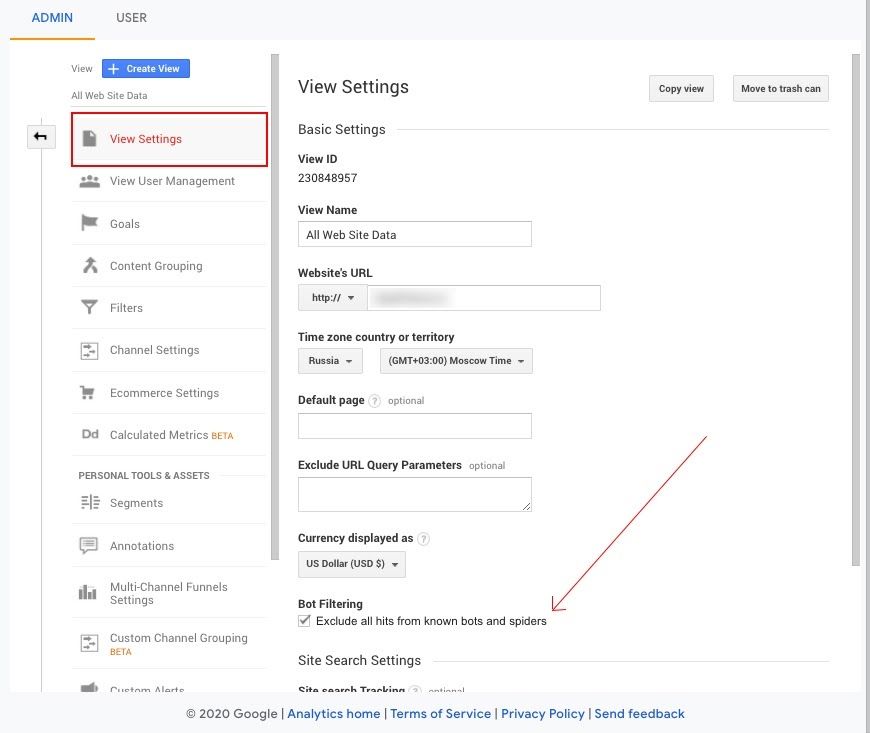
Чтобы создать новое представление, сформируйте дубликат текущего с помощью кнопки «Копировать» и задайте значения нужных вам фильтров.
За основу формирования отчёта могут быть взяты:
- статистика поддоменов;
- трафик, очищенный от внутренних просмотров сотрудников компании;
- трафик, направленный с дружественных ресурсов и т.п.
Что можно отслеживать на сайте после установки счетчика Google Analytics?
Информация, собранная аналитической системой, используется для анализа эффективности маркетинговых активностей и поиска «тонких» мест веб-ресурса. Она также помогает составить портрет аудитории. Далее остановимся на наиболее интересных отчётах, найти которые можно в меню, расположенном в левом сайдбаре.
Посещаемость
Эту метрику удобнее всего оценивать, выгрузив отчёт «Источники трафика», для чего необходимо перейти в одноимённый раздел и выбрать там «Источник/канал» в меню «Весь трафик».
Здесь отображаются все источники: и рекламные, и органическая выдача. При этом оценивать данные можно для каждого канала отдельно, задав необходимый интервал времени. Сервис позволяет также сравнивать показатели в динамике.
Демографические данные
Такие характеристики, как пол, возрастной диапазон и географическое расположение пользователей Вы найдёте в отчёте «Аудитория».
Он также отображает сведения об устройствах посетителей Вашего веб-ресурса, процент новых пользователей, их интересы и установленные в операционной системе языковые настройки. Для получения обобщённых данных воспользуйтесь пунктом «Обзор» рассматриваемого раздела:
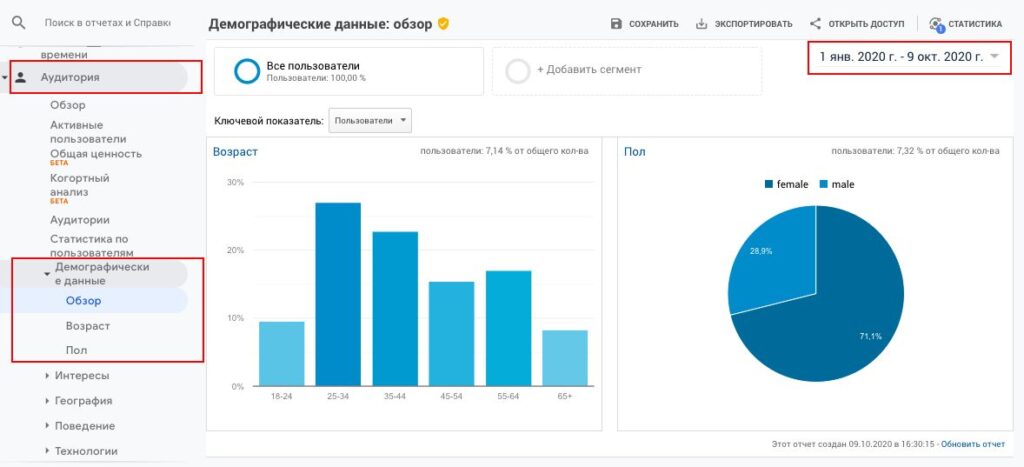
Поведение пользователей
Если вы установили код Google Analytics на сайт, то выбрав пункт меню «Вовлечение» в подразделе «Поведение», сможете быстро оценить, сколько времени посетители тратят на изучение Вашего веб-ресурса:
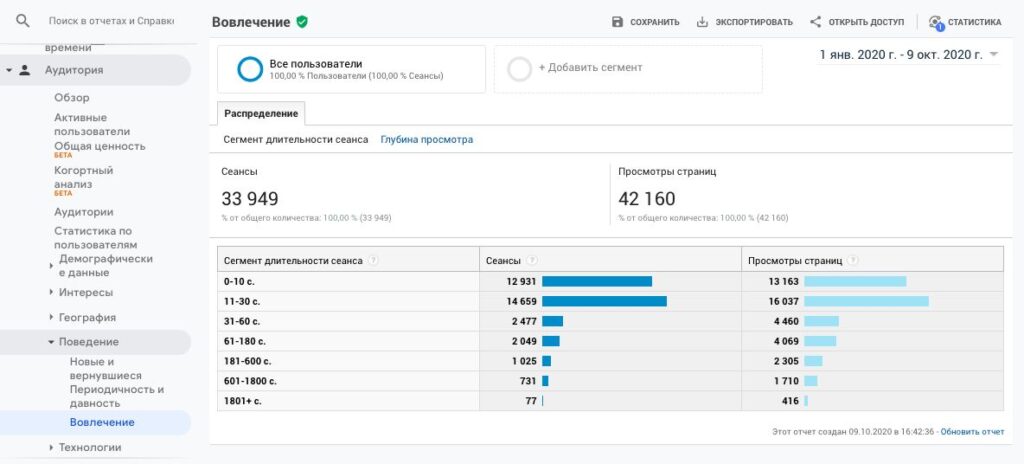
Популярные страницы
Для многостраничных площадок полезно периодически анализировать статистику посещаемости отдельных страниц и оценивать внутренние перемещения пользователей. Для этого воспользуйтесь пунктом «Обзор» в разделе «Поведение»:
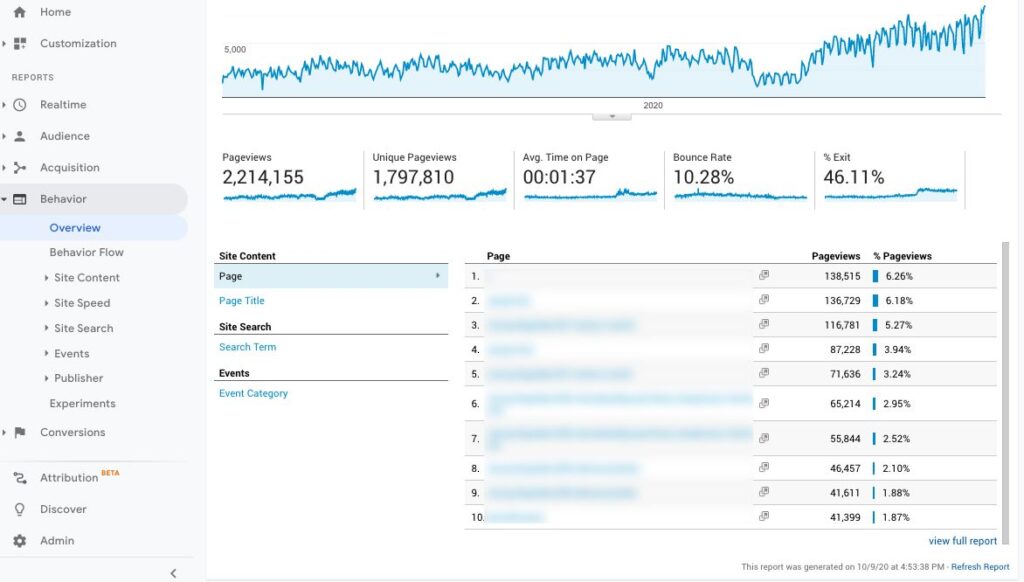
Здесь же Вы можете посмотреть карту пользователей, которая показывает, по каким страницам перемещался посетитель. Отчёт помогает находить «тонкие» места веб-ресурса — если большая доля аудитории принимает решение покинуть сайт, находясь на определённой странице, то вероятно на ней есть какие-то проблемы.
События
Чтобы иметь представление о том, совершают ли посетители целевые действия, задайте цели, которые система должна отслеживать. Это может быть заполнение анкеты, подписка на рассылку, покупка и т.п.
Статистика по разным доменам
Аналитическая система позволяет собирать данные с разных доменных ресурсов в рамках одного сеанса. Это может быть необходимо, если оформление заказа происходит на другом сайте (например, там подключена онлайн-оплата).
Если не настраивать междоменное отслеживание в аккаунте, переход пользователя на другой сайт — это равносильно началу новой сессии у нового пользователя. При настроенном междоменном отслеживании такие переходы будут считаться за один сеанс для одного пользователя.
Как проверить, правильно ли выполнена настройка счетчика?
Если настройка счетчика Google Analytics проведена правильно, то в блоке «Обзор», куда попасть можно из раздела «Конверсии» -> «Цели», появится информация о том, сколько раз и когда именно пользователи посещали Ваш сайт, переходя из поисковиков или соцсетей, а также совершали целевые действия, которые были определены на предыдущем этапе.
Аналитическая система позволяет непрерывно улучшать своё предложение, руководствуясь актуальной информацией о покупателях и их поведении. Вы также сможете оценивать эффективность разных каналов продвижения.